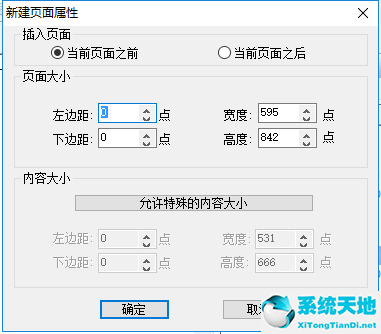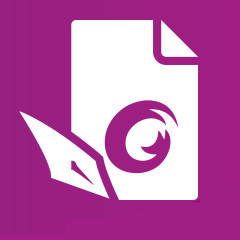福昕PDF编辑器 11.1.221.51141 官方正式版
- 软件授权: 免费软件
- 软件类型: 国产软件
- 软件语言: 简体中文
- 更新时间: 2022-04-27
- 软件评分:
- 软件大小:
- 应用平台: WinXP/Win7/Win8/Win10
软件特色
1、永久试用
以人民的名义做靠谱的事,福昕PDF编辑器中文版,支持永久免费试用;
2、极致轻巧
安装包超小,10秒下完,超低资源占用,告别卡顿慢;
3、自由编辑
前所未有的PDF编辑自由,享受word般的编辑体验;
软件功能
强大的XFA表单填写功能
XFA可以根据数据的大小,不断调整自身以适应不断更新的表单数据,而无需用户重设。
直接的段落编辑
真正实现了可以对PDF文件进行文字段落编辑,再也不要为段落排版混乱而头疼了,编辑时散乱的文档段落可自动重排,便捷实用。
页面管理助您高效工作
福昕PDF编辑器无需再去单独地新建PDF文档页面,也可直接从现有的页面进行创建高效的页面管理使得您的工作效率大幅提升!
一站式PDF转换功能
无需再去下载任何转换器软件,有些可能还面临收费的烦恼。福昕PDF编辑器为你提供多种文档格式任意转换!
使用方法
界面简洁,操作简单,使用起来并不算难,这里给大家简单列出使用方法:
1、首先打开Foxit PDF Editor软件,打开后,进入软件主界面。
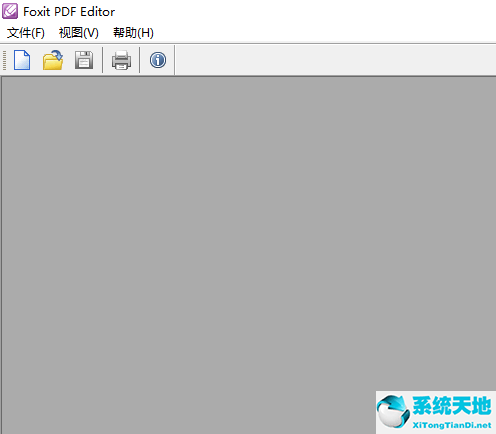
2、Foxit PDF文件里添加文本。如果您想在新建的PDF文件中添加文本,您需要点击菜单栏中的【对象】在弹出的下拉中选择【添加文本】。

3、打开添加新的文本对象窗口,输入您要添加的文本文本信息,输入完成后点击【确定】就可以添加文本信息了。在这个窗口中您可以修改字体的大小,颜色等,您可以自行选择修改。
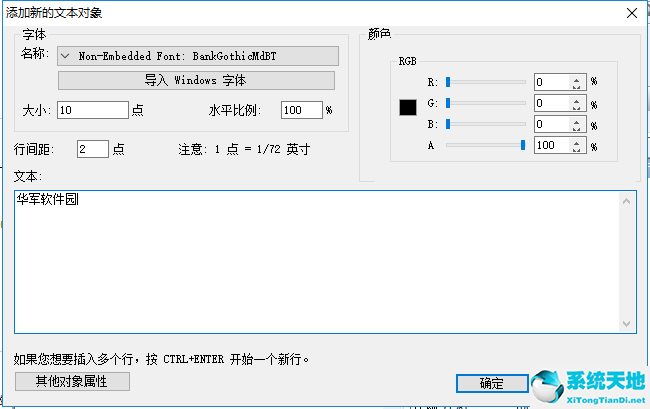
4、删除Foxit PDF中的文本信息。如果您想删除您输入有误的文本信息,您可以选择您要删除的对象,找到后,点击鼠标右键,在弹出的选择中点击【删除对象】就可删除了。
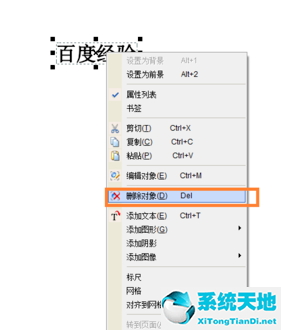
5、移动Foxit PDF文件里的内容。如果您想移动Foxit PDF,您可以选中您要移动的文本内容,出现选择框时,点击鼠标左键,移动就可以。
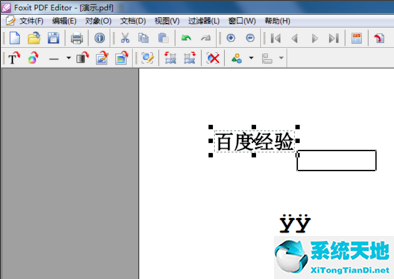
6、在Foxit PDF文件里新插入一页。如果您想在福昕PDF文件中添加新的一页,您可以点击【文档】,在弹出的选项中点击【插入页面】。

7、打开新建页面属性,在插入页面选项中,选择您要在当前页之前还是之后插入新的页面,然后点击【确定】就可插入新的页面了。